Analysis Services MDX 查詢設計工具使用者介面
Reporting Services 提供了圖形化查詢設計工具,可用於建置 Analysis Services 資料來源的多維度運算式 (MDX) 查詢與資料採礦運算式 (DMX) 查詢。 此主題即描述 MDX 查詢設計工具。 如需 DMX 查詢設計工具的詳細資訊,請參閱 DMX 的 Analysis Services 連線類型 (SSRS)。
MDX 圖形化查詢設計工具有兩種模式:設計模式和查詢模式。 每一種模式都會提供 [中繼資料] 窗格,您可以在這個窗格中,從選取的 Cube 中拖曳成員,以建立 MDX 查詢,在處理報表時擷取資料。
重要
當使用者建立與執行查詢時,可以存取資料來源。 您應該授與資料來源的最小權限,例如唯讀權限。
注意
不支援從檔案匯入 .mdx 查詢。
設計模式中的圖形化 MDX 查詢設計工具
當您為報表資料集編輯 MDX 查詢時,圖形化 MDX 查詢設計工具會在 [設計] 模式下開啟。
下圖會標示出設計模式的窗格。
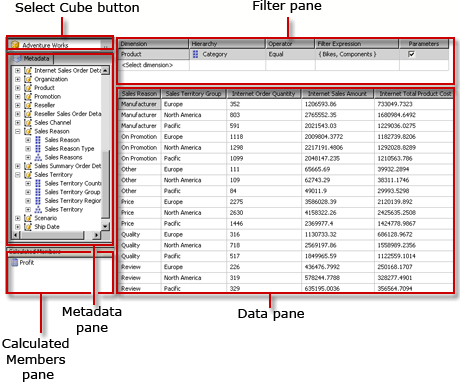
下表列出此模式下的窗格:
| 窗格 | 函式 |
|---|---|
| [Select Cube (選取 Cube)] 按鈕 ( ... ) | 顯示目前選取的 Cube。 |
| [中繼資料] 窗格 | 顯示在選取的 Cube 上定義之量值、關鍵效能指標 (KPI) 和維度的階層式清單。 |
| [導出成員] 窗格 | 顯示目前已定義,可在查詢中使用的導出成員。 |
| [篩選] 窗格 | 用來選擇維度和相關階層,以便篩選來源端的資料和限制傳回給報表的資料。 |
| [資料] 窗格 | 在您從 [中繼資料] 窗格和 [導出成員] 窗格中拖曳項目時,顯示結果集的資料行標題。 如果已選取 [自動執行] 按鈕,便會自動更新結果集。 . |
您可以將 [中繼資料] 窗格中的維度、量值和 KPI 以及 [導出成員] 窗格中的導出成員,拖曳至 [資料] 窗格中。 在 [篩選] 窗格中,則可以選取維度和相關階層,以及設定篩選運算式來限制查詢可使用的資料。 若已選取工具列上的 [自動執行] (![]() ) 切換按鈕,則每次您將中繼資料物件放到 [資料] 窗格時,查詢設計工具便會執行查詢。 您可以使用工具列上的 [執行] (
) 切換按鈕,則每次您將中繼資料物件放到 [資料] 窗格時,查詢設計工具便會執行查詢。 您可以使用工具列上的 [執行] (![]() ) 按鈕,以手動執行查詢。
) 按鈕,以手動執行查詢。
當您在此模式下建立 MDX 查詢時,查詢中會自動包含下列其他屬性:
成員屬性 :MEMBER_CAPTION、MEMBER_UNIQUE_NAME
資料格屬性 :VALUE、BACK_COLOR、FORE_COLOR、FORMATTED_VALUE、FORMAT_STRING、FONT_NAME、FONT_SIZE、FONT_FLAGS
若要指定您自己的其他屬性,您必須在 [查詢] 模式下手動編輯 MDX 查詢。
設計模式中的圖形化 MDX 查詢設計工具工具列
查詢設計工具工具列會提供按鈕,協助您使用圖形化介面設計 MDX 查詢。 下表列出這些按鈕及其功能。
| 按鈕 | 描述 |
|---|---|
| 當成文字編輯 | 這種資料來源類型不啟用 |
| 匯入 | 從檔案系統上的報表定義 (.rdl) 檔案匯入現有的查詢。 如需詳細資訊,請參閱報表內嵌資料集與共用資料集 (報表產生器和 SSRS)。 |
| 切換到命令類型 MDX。 | |
| 切換到命令類型 DMX。 | |
| 重新整理資料來源中的中繼資料。 | |
| 顯示 [導出成員產生器] 對話方塊。 | |
| 在顯示或隱藏 [資料] 窗格中的空白資料格之間切換 (這相當於使用 MDX 中的 NON EMPTY 子句)。 | |
| 每次進行變更時,自動執行查詢並顯示結果。 結果會顯示在 [資料] 窗格中。 | |
| 將彙總顯示在 [資料] 窗格中。 | |
| 從查詢中刪除 [資料] 窗格中選取的資料行。 | |
| 顯示 [查詢參數] 對話方塊。 當您指定查詢參數的值時,將會自動建立同名的報表參數。 查詢參數的值會設定為參考此報表參數的運算式。 | |
| 準備查詢。 | |
| 執行查詢並將結果顯示在 [資料] 窗格中。 | |
| 取消查詢。 | |
| 在「設計」模式與「查詢」模式之間切換。 |
查詢模式中的圖形化 MDX 查詢設計工具
若要將圖形化查詢設計工具變更為 [查詢] 模式,請按一下工具列上的 [設計模式] 按鈕。
下圖會標示出「查詢」模式中的窗格。
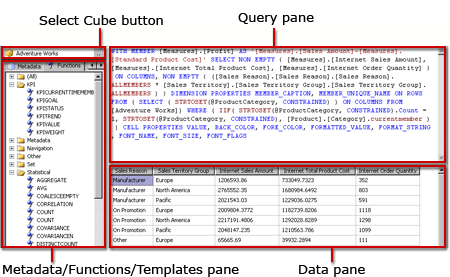
下表列出此模式下的窗格:
| 窗格 | 函式 |
|---|---|
| [Select Cube (選取 Cube)] 按鈕 ( ... ) | 顯示目前選取的 Cube。 |
| [中繼資料/函數/範本] 窗格 | 顯示在選取的 Cube 上定義之量值、KPI 和維度的階層式清單。 |
| [查詢] 窗格 | 顯示查詢文字。 |
| 結果窗格 | 顯示執行查詢的結果。 |
[中繼資料] 窗格會顯示 [中繼資料] 、 [函數] 和 [範本] 的索引標籤。 從 [中繼資料] 索引標籤中,可以將維度、階層、KPI 和量值拖曳至 [MDX 查詢] 窗格中。 從 [函數] 索引標籤中,可以將函數拖曳至 [MDX 查詢] 窗格中。 從 [範本] 索引標籤中,可以將 MDX 範本加入至 [MDX 查詢] 窗格中。 當您執行查詢時,[結果] 窗格會顯示 MDX 查詢的結果。
您可以擴充在 [設計] 模式下產生的預設 MDX 查詢,以包含其他成員屬性和資料格屬性。 當您執行查詢時,這些值不會出現在結果集中。 然而,這些值會傳回 Reporting Services,且您可以在報表中使用這些值。 如需詳細資訊,請參閱 Analysis Services 資料庫的擴充欄位屬性 (SSRS)。
查詢模式中的圖形化查詢設計工具工具列
查詢設計工具工具列會提供按鈕,協助您使用圖形化介面設計 MDX 查詢。
「設計」模式與「查詢」模式的工具列按鈕完全相同,唯一不同的是在「查詢」模式中未啟用下列按鈕:
當成文字編輯
新增導出成員 (
 )
)顯示空的資料格 (
 )
)自動執行 (
 )
)顯示彙總 (
 )
)
另請參閱
在 Analysis Services 的 MDX 查詢設計工具中定義參數 (報表產生器及 SSRS)
建立共用資料集或內嵌資料集 (報表產生器及 SSRS)
Analysis Services Connection Type for DMX (SSRS)
RSReportDesigner 設定檔
Analysis Services Connection Type for MDX (SSRS)
意見反應
即將登場:在 2024 年,我們將逐步淘汰 GitHub 問題作為內容的意見反應機制,並將它取代為新的意見反應系統。 如需詳細資訊,請參閱:https://aka.ms/ContentUserFeedback。
提交並檢視相關的意見反應